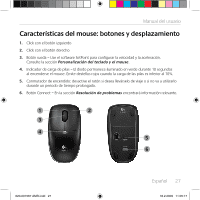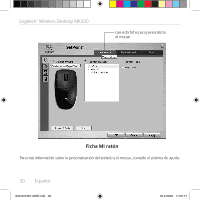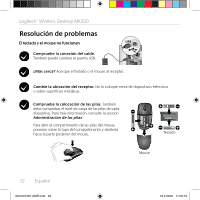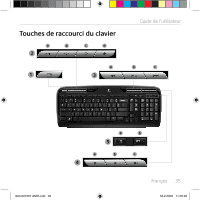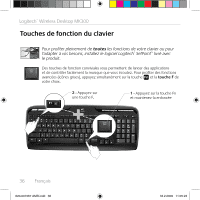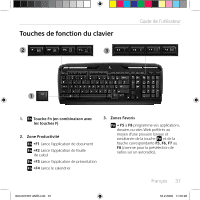Logitech MK300 User Guide - Page 32
Resolución de problemas
 |
UPC - 097855057112
View all Logitech MK300 manuals
Add to My Manuals
Save this manual to your list of manuals |
Page 32 highlights
Logitech® Wireless Desktop MK300 Resolución de problemas El teclado y el mouse no funcionan USB Compruebe la conexión del cable. También puede cambiar el puerto USB. ¿Más cerca? Acerque el teclado o el mouse al receptor. Cambie la ubicación del receptor. No lo coloque cerca de dispositivos eléctricos o sobre superficies metálicas. Compruebe la colocación de las pilas. También debe comprobar el nivel de carga de las pilas de cada dispositivo. Para más información, consulte la sección Administración de las pilas. Para abrir el compartimento de las pilas del mouse, presione sobre la tapa del compartimento y deslícela hacia la parte posterior del mouse. Teclado Mouse 32 Español 620-001567 AMR.indd 32 18.2.2009 11:05:19
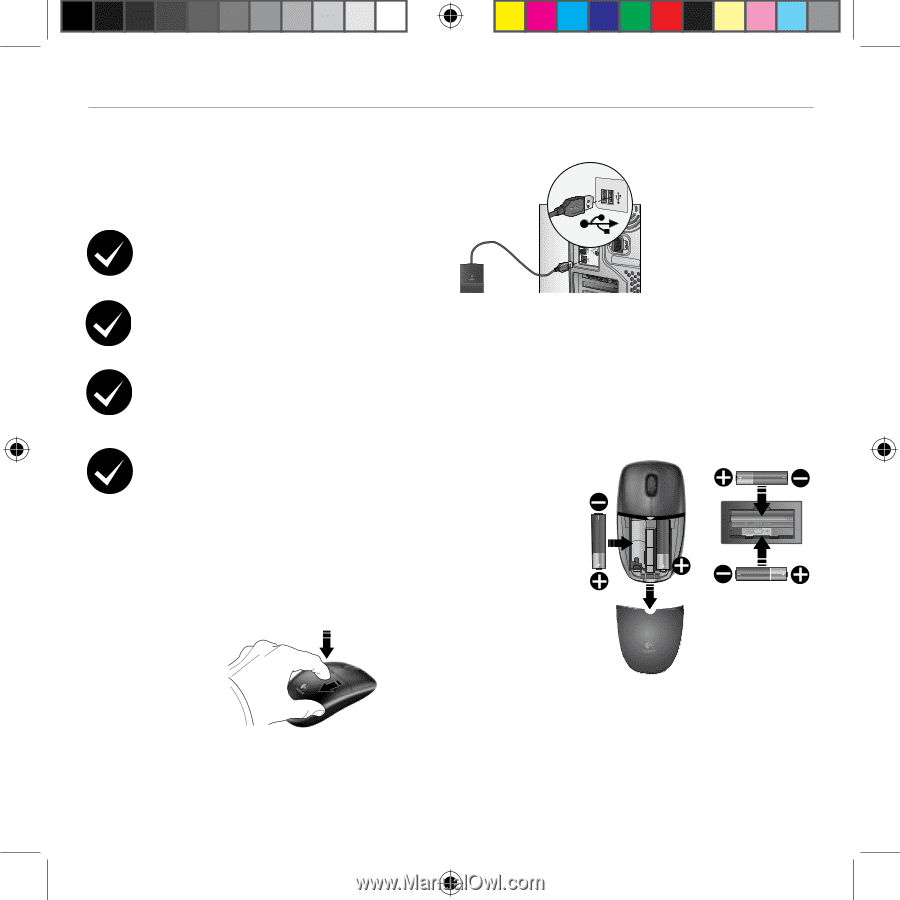
32
Español
Logitech
®
Wireless Desktop MK300
Resolución de problemas
El teclado y el mouse no funcionan
Compruebe la conexión del cable.
También puede cambiar el puerto USB.
¿Más cerca?
Acerque el teclado o el mouse al receptor.
Cambie la ubicación del receptor.
No lo coloque cerca de dispositivos eléctricos
o sobre superficies metálicas.
Compruebe la colocación de las pilas.
También
debe comprobar el nivel de carga de las pilas de cada
dispositivo. Para más información, consulte la sección
Administración de las pilas
.
Teclado
Mouse
Para abrir el compartimento de las pilas del mouse,
presione sobre la tapa del compartimento y deslícela
hacia la parte posterior del mouse.
USB
620-001567 AMR.indd
32
18.2.2009
11:05:19